Riješite problem s bibliotekom d3d9.dll
D3d9.dll datoteka dio je instalacijskog paketa DirectX 9. inačica. Prije svega, trebate razumjeti uzroke pogreške. Često se pojavljuje u sljedećim igrama: CS GO, Fallout 3, GTA San Andreas i World of Tanks. To je zbog fizičkog odsutnosti same datoteke ili njegove štete. Također, što je vrlo rijetko, može postojati nekompatibilnost inačica. Igra je prilagođena za rad s jednom verzijom, a sustav je drugačiji.
Možda ste već instalirali kasnija DirectX verzija 10-12, ali to u ovom slučaju ne pomaže jer sustav ne sprema DirectX knjižnice prethodnih verzija, ali je u nekim slučajevima nužan. Ove knjižnice trebaju biti sastavljene zajedno s igrom, ali uklanjaju se iz paketa da bi se smanjila količina igre pri preuzimanju. Morate pronaći datoteke na svoju ruku. Također, što je malo vjerojatno, DLL može biti oštećen nekom vrstom virusa.
sadržaj
Kako ispraviti pogrešku
Da biste riješili problem s d3d9.dll, možete preuzeti poseban web-program za instalaciju i dati sve nedostajeće datoteke za preuzimanje. Postoje i specijalizirani programi koji mogu instalirati knjižnice, a to možete učiniti ručno, koristeći mogućnosti operacijskog sustava.
Prva metoda: DLL Suite
Ovaj program pronalazi i instalira DLL pomoću vlastitog web resursa. Da biste ga koristili za instalaciju d3d9.dll, trebate:
- Omogući način "Preuzmi DLL" .
- Unesite d3d9.dll u pretraživanju.
- Kliknite gumb "Pretraživanje" .
- Zatim kliknite naziv knjižnice.
- Zatim kliknite naziv knjižnice.
- Iz rezultata odaberite opciju s putanjom
- Kliknite Preuzmi .
- Zatim navedite adresu za spremanje i kliknite "U redu" .
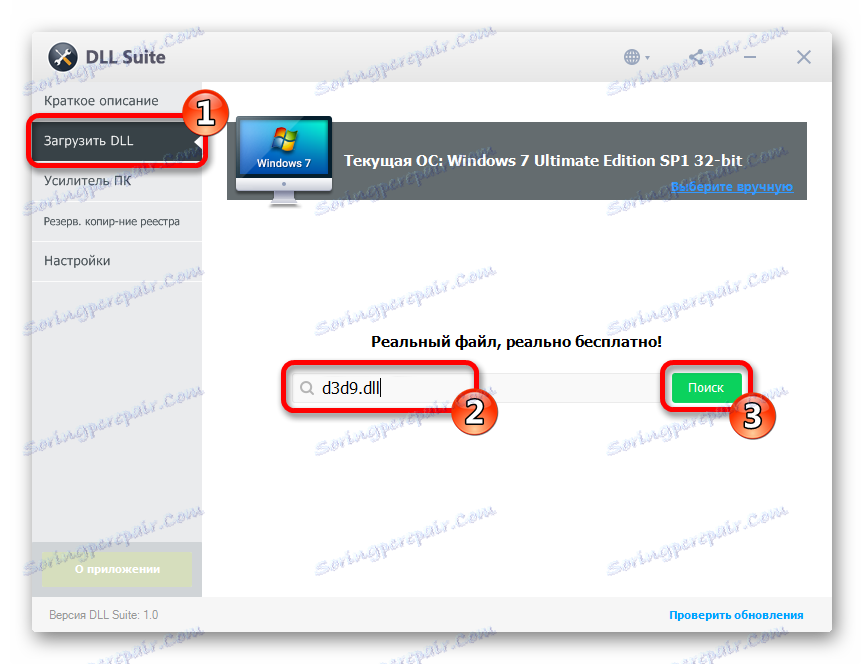
Ovdje treba napomenuti da ponekad DLL Suite prikazuje poruku - "Neispravan naziv datoteke", pokušajte unijeti "d3d" umjesto "d3d9.dll", a zatim će uslužni program pokazati rezultate.


C:WindowsSystem32
Upotreba strelice s natpisom "Ostale datoteke" .
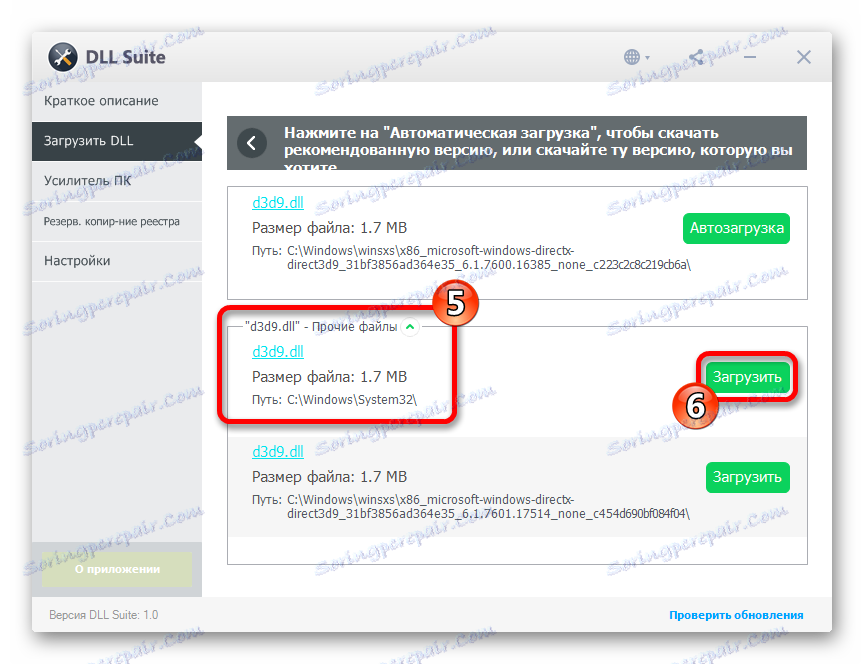
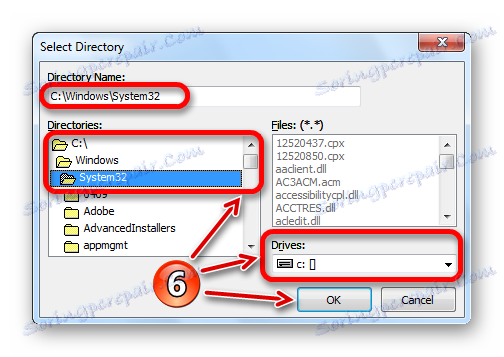
Sve će vas program obavijestiti o uspješnoj operaciji označavanjem datoteke zelenom oznakom.
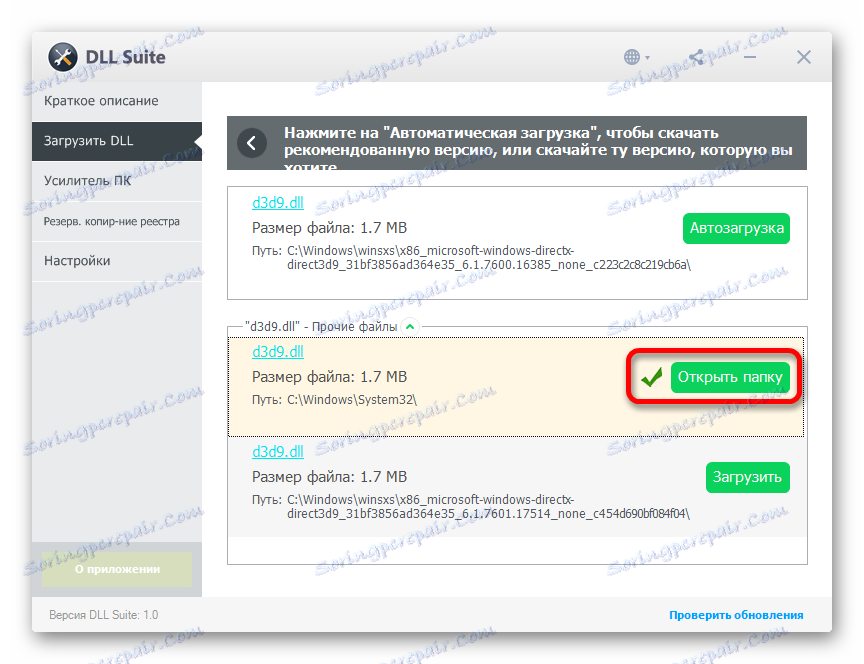
2. način: korisnik DLL-Files.com
Ovaj program obavlja slične prethodnim manipulacijama, razlika je samo u sučelju i neke manje razlike u načinu instalacije.
- Unesite d3d9.dll u pretraživanju.
- Kliknite "Traži".
- Kliknite naziv knjižnice.
- Kliknite Instaliraj .
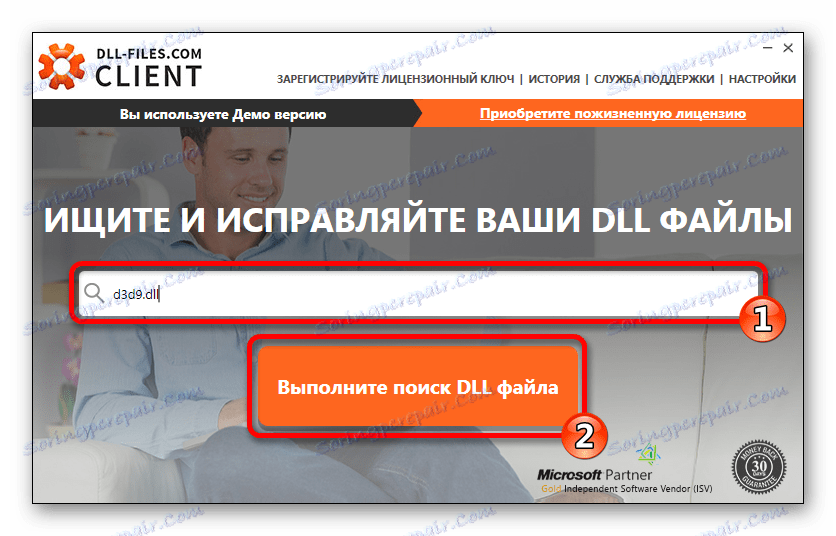
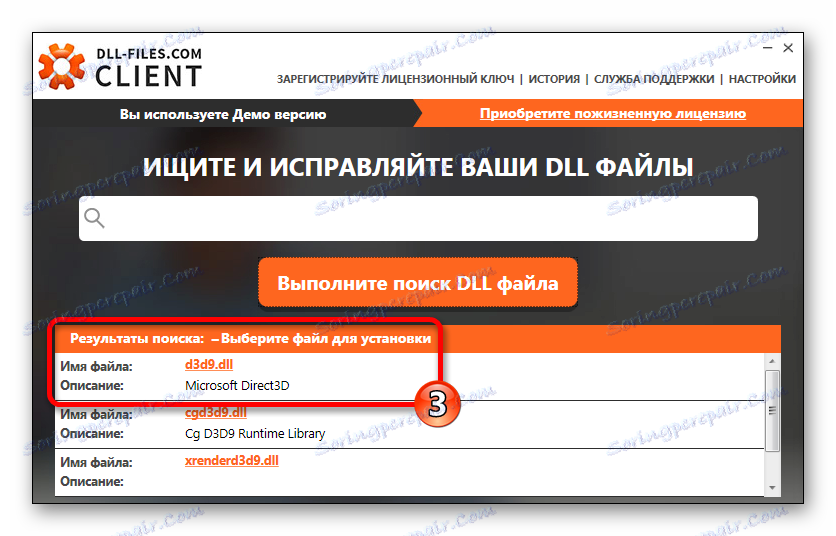
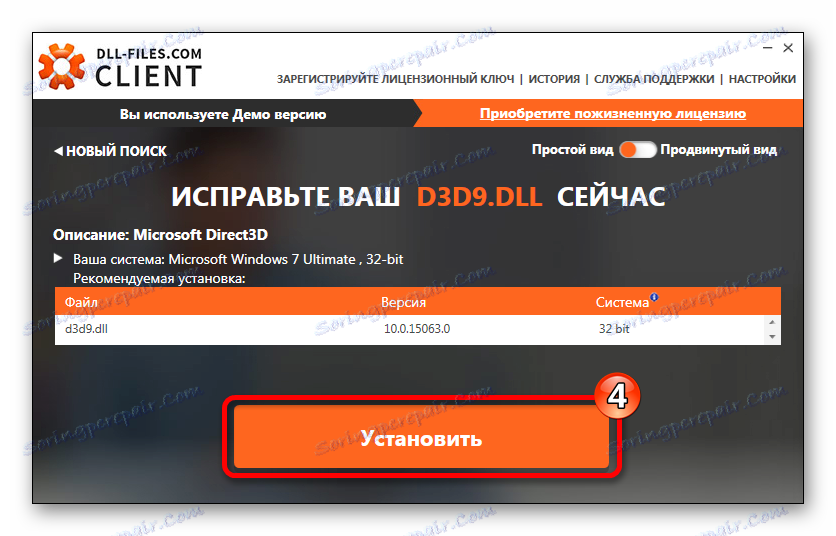
Klijent ima način u kojem možete odabrati potrebnu verziju DLL-a. Da biste ga koristili, trebat će vam:
- Omogući posebni prikaz.
- Odaberite određeni d3d9.dll i kliknite "Odaberi verziju" .
- Navedite put spremanja d3d9.dll.
- Zatim kliknite "Instaliraj odmah" .
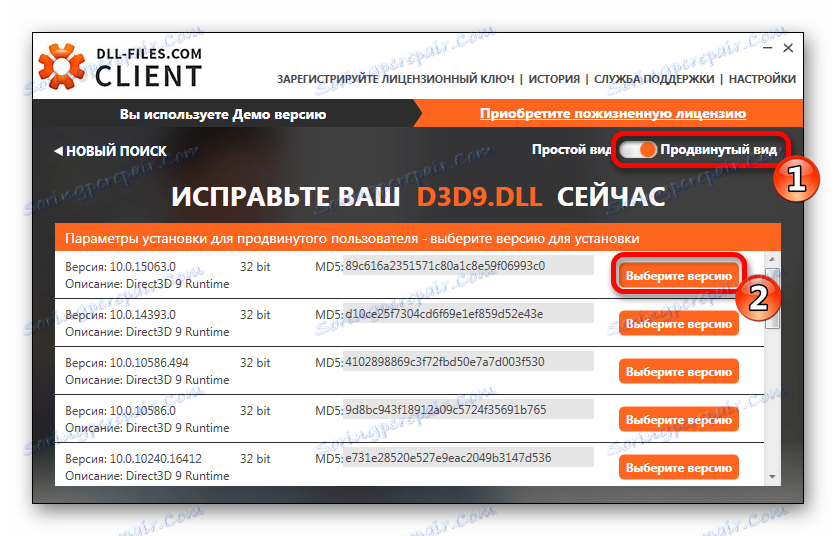
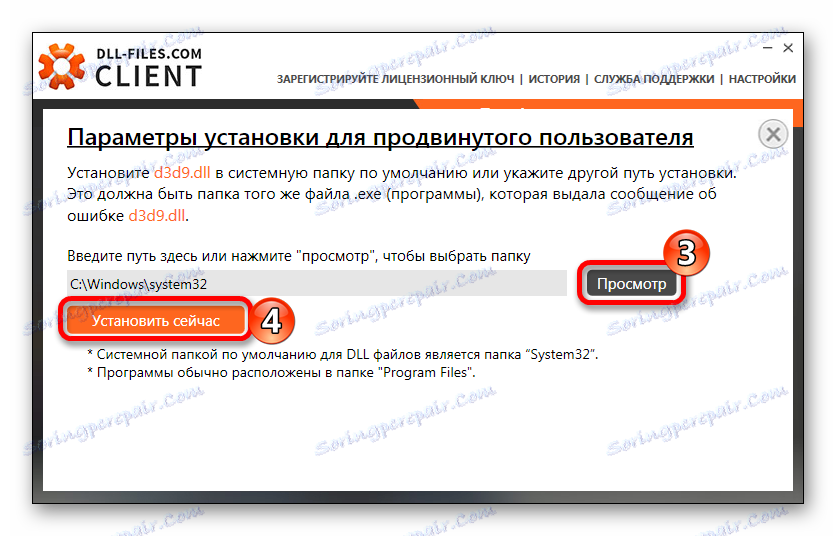
3. metoda: Instalirajte DirectX
Da biste koristili ovu metodu, morate preuzeti pomoćni program.
Preuzmite instalacijski program za DirectX na službenom web mjestu
Stranica za preuzimanje trebat će:
- Odaberite jezik na kojem koristite operativni sustav.
- Kliknite "Preuzmi" .
- Slažem se s uvjetima ugovora.
- Kliknite gumb "Dalje" .
- Kliknite "Završi" .
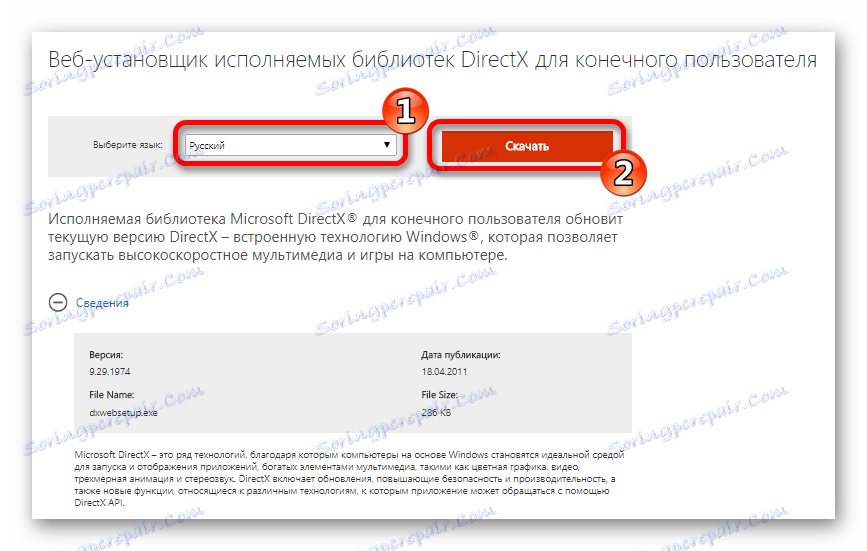
Zatim pokrenite preuzetu instalaciju.
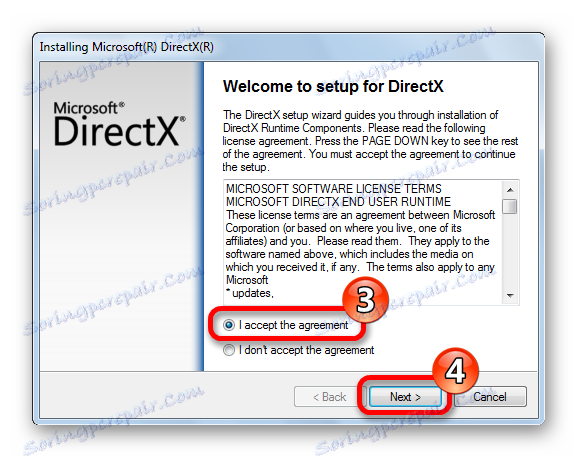
Pričekajte dok postupak ne završi. Program će automatski obaviti potrebne operacije.
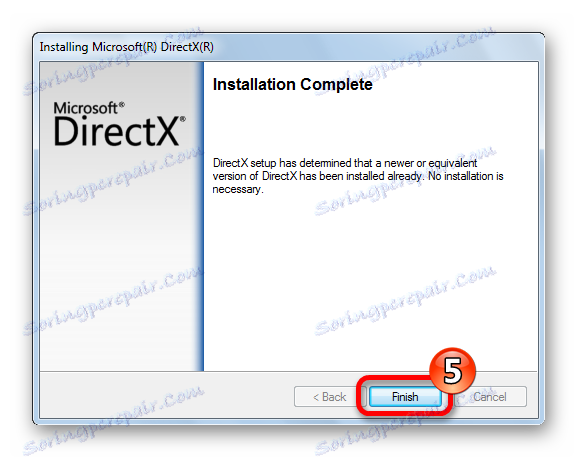
Nakon toga, d3d9.dll će biti u sustavu, a pogreška u izvješćivanju o odsutnosti više neće biti prikazana.
4. metoda: preuzimanje d3d9.dll
Da biste ručno instalirali DLL, trebate učitati samu biblioteku i povucite je u direktorij sustava Windows:
C:WindowsSystem32

Ova se operacija može obaviti običnim kopiranjem.
Put kroz koji su instalirane knjižnice varira ovisno o verziji operacijskog sustava, na primjer, Windows 7 Različite znamenke imat će različite adrese za kopiranje. čitati naš članak , koji opisuje sve opcije za instaliranje DLL-a, kako bi se utvrdilo gdje staviti datoteku u vaš slučaj. Ako trebate registrirati knjižnicu, možete saznati više o tome još jedan članak ,